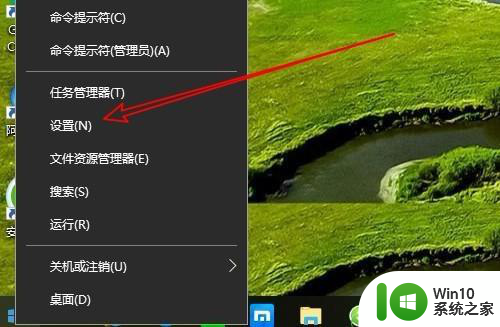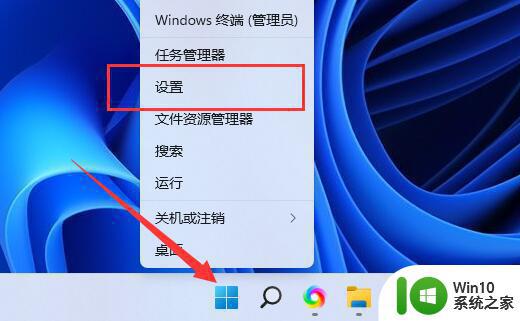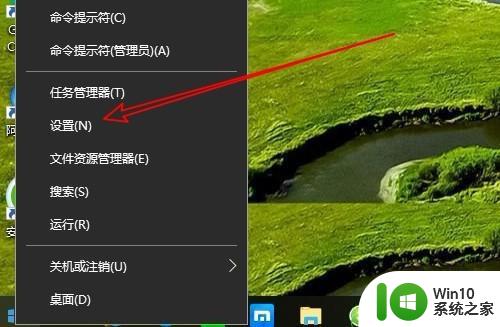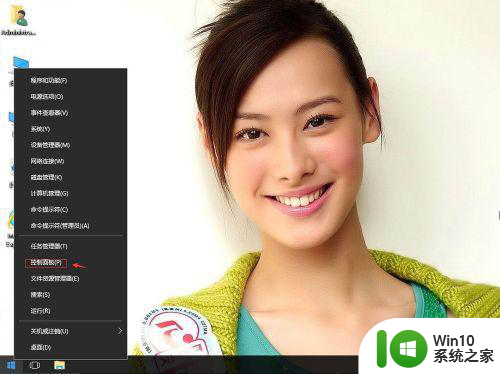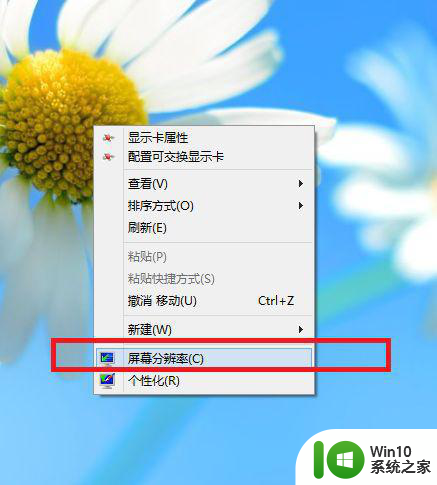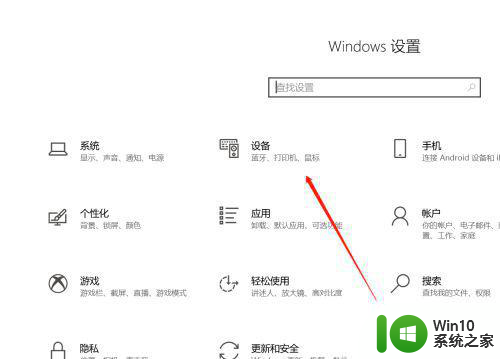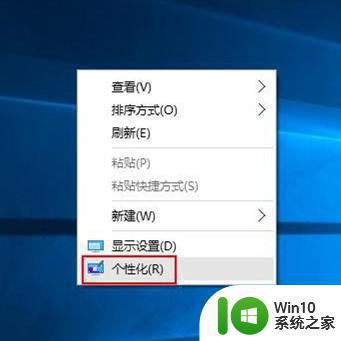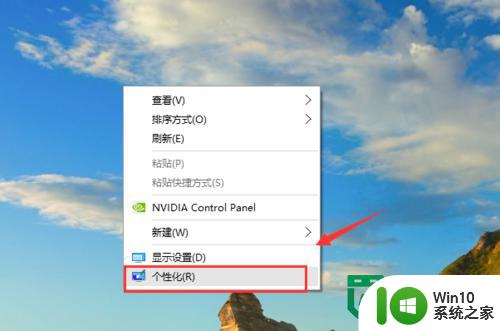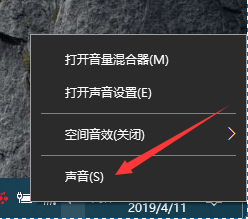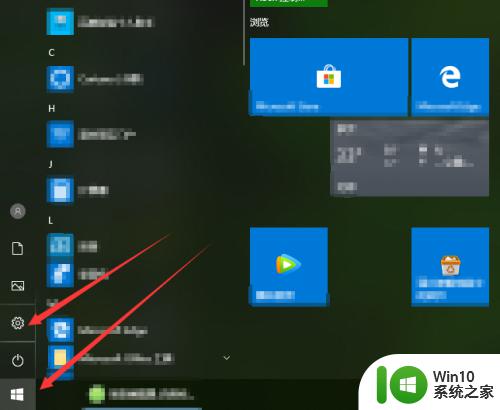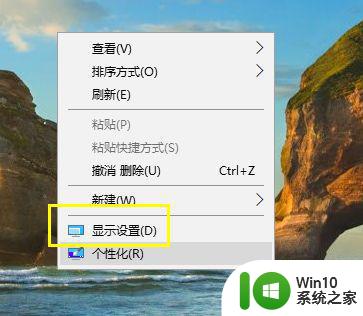win10开启或关闭切换大小写提示音的方法 win10怎么开启或关闭切换大小写提示音
更新时间:2023-03-21 11:46:36作者:xiaoliu
win10系统内置有很多小功能,这些功能可以提高办公效率。平时大家在切换输入法大小写时很容易出现错,大家都是看键盘上的指示灯是否切换成功。为了防止输入错误,大家可以开启切换大小写时提示音,这样就能避免发生切换错误问题,那么win10开启或关闭切换大小写提示音的方法?大家参考下文设置一下即可。
具体方法如下:
1、按下“Windows”+“i”组合键打开windows 设置 ;如图:

2、打开windows 设置界面之后,我们点击“轻松使用”,如图:
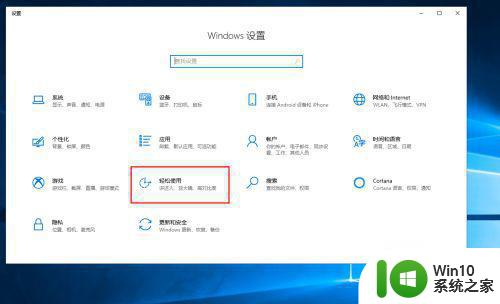
3、在左侧下滑找到“键盘”,点击进去;如图:
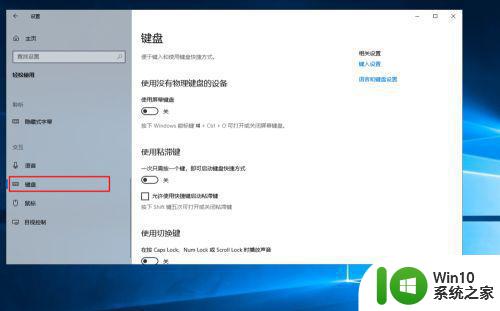
4、在右侧的“使用切换键”的下面 在按Caps Lock、Mun Lock 和Scroll Lock 时播放声音 的开关“开启”即可!如图:
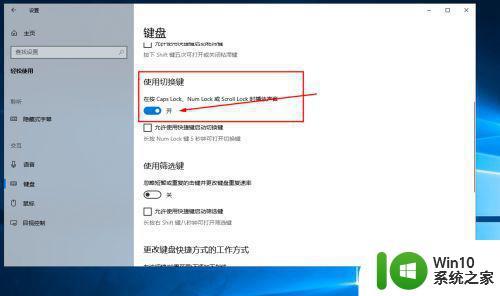
5、然后关闭设置界面,按 切换大小写键或数字键看看吧,是不是有提示音了呢,如果想要关闭也是同样的方法哦。
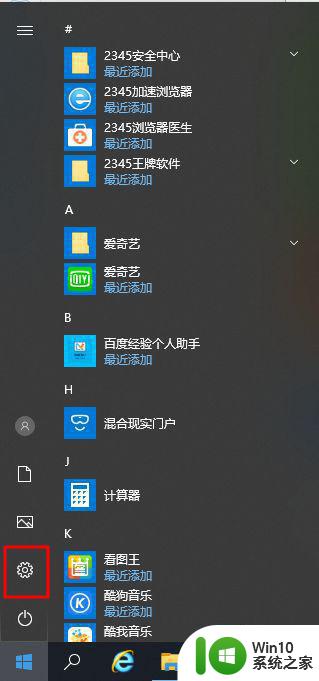
以上分享win10怎么开启或关闭切换大小写提示音,大家可以根据个人需求进行操作,希望可以帮助到大家。